HTML5中用css盒模型绘画图形
<!DOCTYPE html> <html> <head> <meta charset="utf-8"> <meta name="viewport" content="width=device-width, initial-scale=1"> <title></title> <style type="text/css"> #div1{ width: 0px; height: 0px; background: lightblue; border: 150px solid rgb(255, 255, 255); border-bottom-color:lightblue;
} #div2{ width: 900px; height: 420px; background: lightgreen; border-top-left-radius: 210px; border-bottom-left-radius: 210px; border-top-right-radius: 210px; border-bottom-right-radius: 210px; } #div3{ width: 20px; height: 20px; border: 50px rgb(226, 139, 212) solid; border-radius: 50%; border-bottom-color: lightblue; border-left-color: lightpink; border-right-color:lightgreen ; } </style> </head> <body> <div id="div1"></div> <hr> <div id="div2"></div> <hr> <div id="div3"></div> <hr> </body> </html>
1
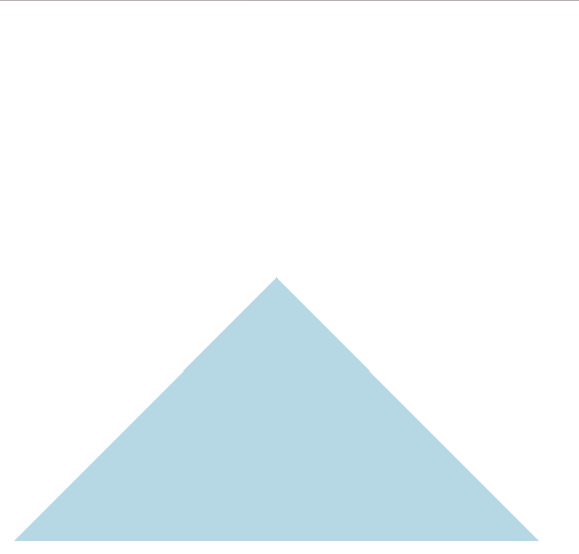
比如这个三角形是由一个常规的正方形变化来的
三角形的顶点部分就是代码中的
#div1{
width: 0px;
height: 0px;
此时的高和宽都为0
此时集中为一点
}
#div1{
background: lightblue;
此时默认背景为lightblue色
border: 150px solid rgb(255, 255, 255);
然后定义border的大小为150px白色,此时整个被白色覆盖
border-bottom-color:lightblue;
然后从这个点到整个大盒子的底部所连接形成的图型呈一个三角形,然后定义为lightblue色,此时把白色覆盖出现了一个lightblue的三角形
}
而border的解释
如图

如果想要得到等腰梯形的话
修改代码如下
#div1{
width: 150px;
height:0px;
background: lightblue;
border: 150px solid rgb(255, 255, 255);
border-bottom-color:lightblue;
}
只需要width改为150px
此时就组成了上底为150px,下底为300的等腰梯形
border的解释如下图
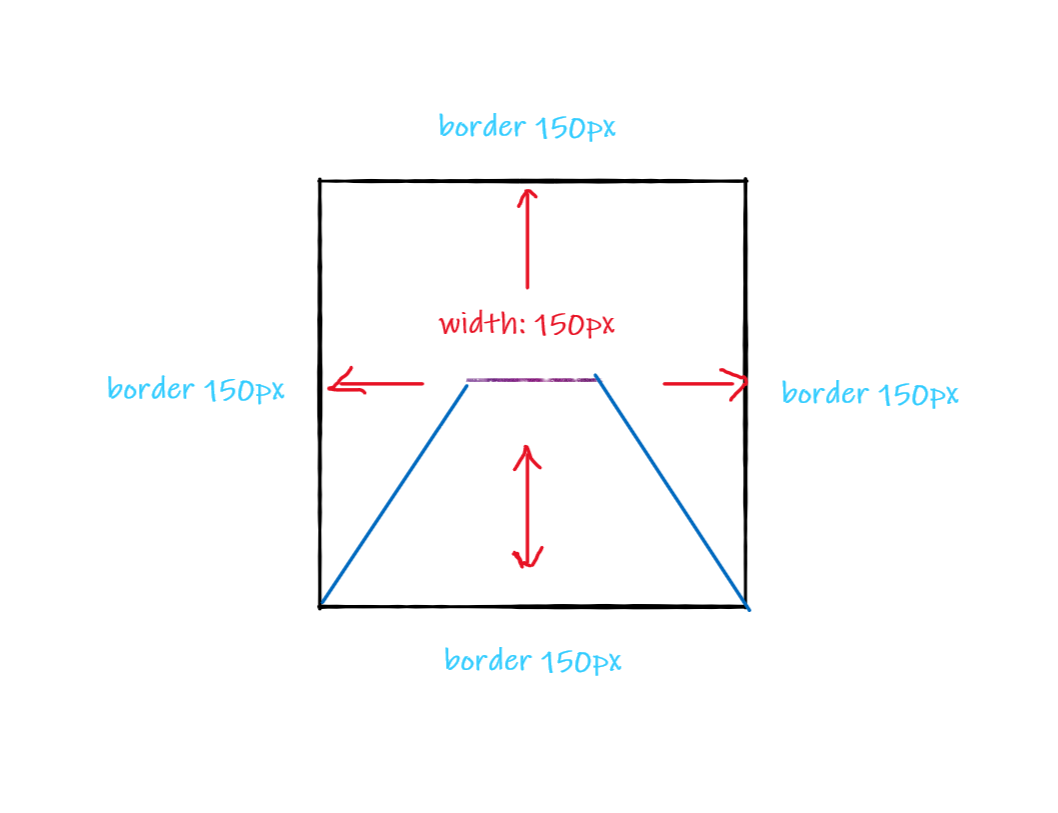
2.
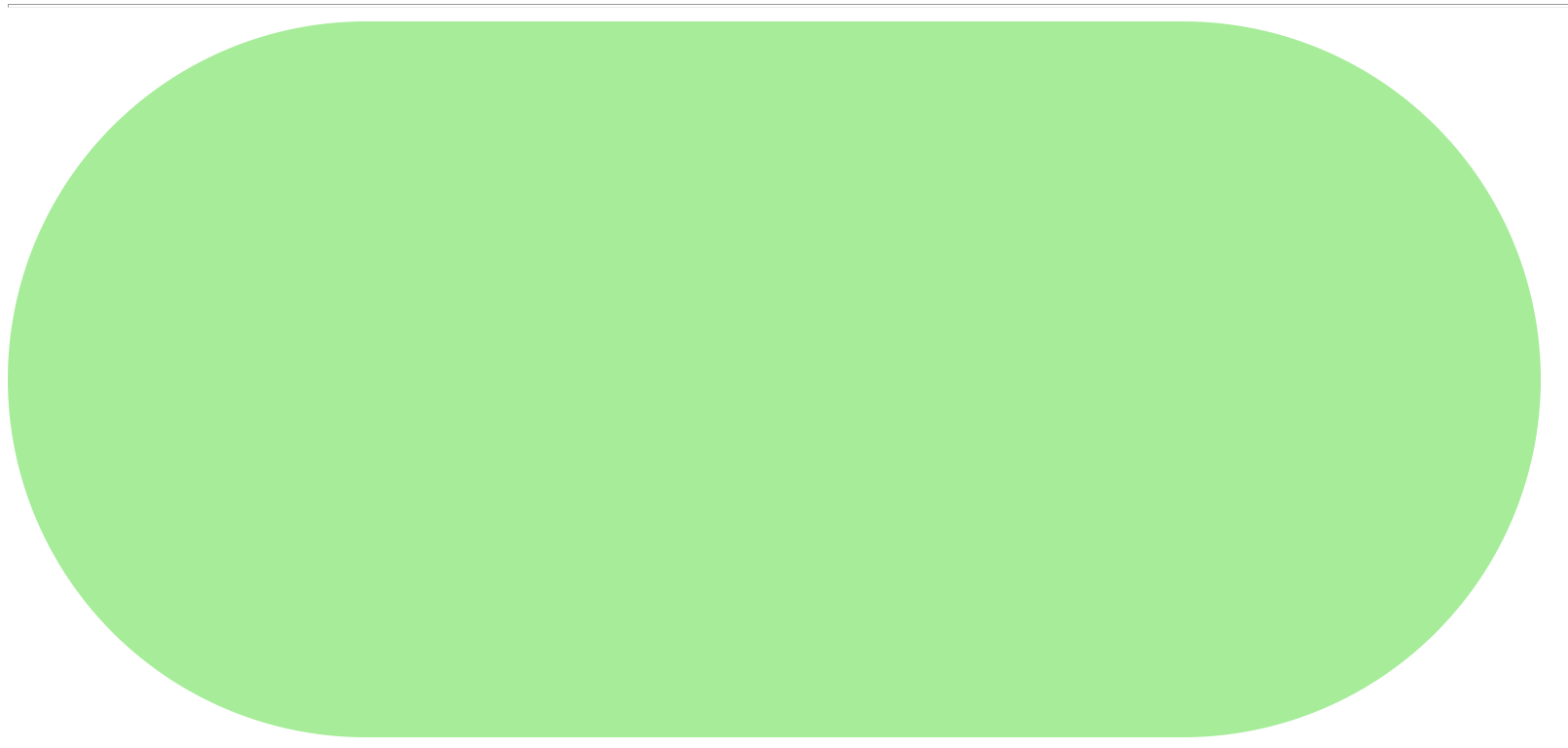
如图所示的图形就是由一个长方形变化来的
具体过程就是四个角进行添加圆角边框属性
要呈现这个效果添加圆角边框的值为
大长方形的一半
具体代码如下
#div2{
width: 900px;
height: 420px;
background: lightgreen;
border-top-left-radius: 210px;
border-bottom-left-radius: 210px;
border-top-right-radius: 210px;
border-bottom-right-radius: 210px;
}
3
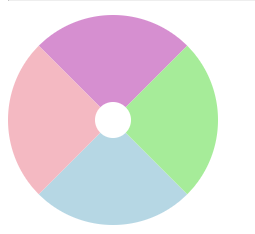
要实现如上图的效果几个颜色不同的扇形组合成的图像
首先要实现如图所示的效果
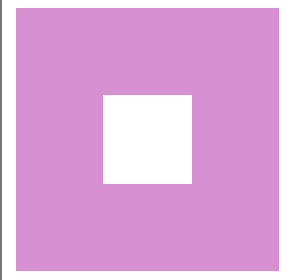
代码如下
#div3{
width: 50px;
height: 50px;
border: 50px rgb(226, 139, 212) solid;
}
然后再进行添加圆角边框属性
border-radius: 50%;
效果如下
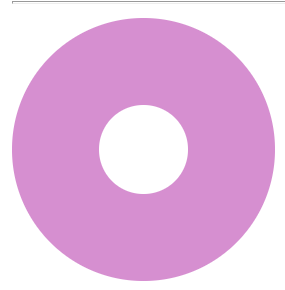
最后添加上几个不同的颜色属性就可以了
代码如下
#div3{
border-bottom-color: lightblue;
border-left-color: lightpink;
border-right-color:lightgreen ;
}
就可以得到如下的效果了啦
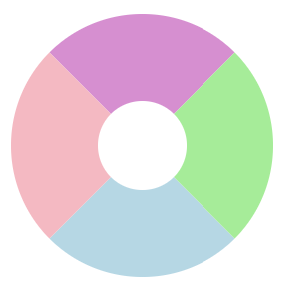






 浙公网安备 33010602011771号
浙公网安备 33010602011771号